จัดลำดับความสำคัญของไปป์ไลน์การขายด้วยรายการงาน
ใช้รายการงานในเครื่องมือเร่งยอดขายเพื่อจัดลำดับความสำคัญของไปป์ไลน์การขายของคุณและเพื่อให้แน่ใจว่าจะไม่ทิ้งเรกคอร์ดที่สำคัญไว้เบื้องหลัง
ข้อกำหนดสิทธิ์การใช้งานและบทบาท
| ชนิดข้อกำหนด | คุณต้องมี |
|---|---|
| ใบอนุญาต | Dynamics 365 Sales Premium ข้อมูลเพิ่มเติม: การกำหนดราคา Dynamics 365 Sales |
| Security role | บทบาทการขายหลักใดๆ เช่น พนักงานขายหรือผู้จัดการฝ่ายขาย ข้อมูลเพิ่มเติม: บทบาทการขายหลัก |
วิธีจัดลำดับความสำคัญไปป์ไลน์ของคุณ
ในระหว่างวันทำงานของคุณในฐานะผู้ขาย คุณต้องจัดการหลายงานขณะที่คุณทำงานกับเรกคอร์ดหลายรายการ ด้วยเหตุนี้ จึงอาจเป็นเรื่องยากที่จะวางแผนและจัดลำดับความสำคัญของกิจกรรมที่ต้องเจอกับลูกค้า รายการงานในเครื่องมือเร่งยอดขายสำหรับ Dynamics 365 Sales Insights ช่วยให้คุณจัดลำดับความสำคัญของเวลาและความพยายามเพื่อให้แน่ใจว่าเรกคอร์ดที่สำคัญจะไม่ถูกทิ้งไว้ข้างหลัง
รายการงานของเครื่องมือเร่งยอดขายให้ความสามารถต่อไปนี้แก่คุณ:
- จัดการและดูเรกคอร์ดที่มีกิจกรรมที่ครบกำหนดใน 30 วันล่าสุดที่จะดำเนินการ จัดเรียงตามลำดับความสำคัญ และลบออกหลังจากกิจกรรมเสร็จสิ้น
- จัดการรายการงานโดยการเรียงลำดับ การกรอง และการจัดกลุ่มเรกคอร์ด
- ดูข้อมูลที่เกี่ยวข้องเกี่ยวกับลูกค้า เช่น รายละเอียดส่วนบุคคล กิจกรรมในอดีตและอนาคต และเอนทิตีที่เกี่ยวข้องสำหรับแต่ละเรกคอร์ด
- สื่อสารกับลูกค้าผ่านทางโทรศัพท์และอีเมล ข้อมูลเพิ่มเติม: เชื่อมต่อกับลูกค้าโดยใช้เรกคอร์ดหรือวิดเจ็ตถัดไป
- เพิ่มกิจกรรมด้วยตนเองลงในเรกคอร์ดเพิ่มเติมจากที่กำหนดไว้ในลำดับ หากจำเป็นต้องมีกิจกรรมเฉพาะกิจ
หมายเหตุ
รายการงานถูกกำหนดค่าโดยผู้จัดการฝ่ายขายซึ่งกำหนดลำดับของกิจกรรมสำหรับเรกคอร์ดโดยใช้ตัวออกแบบลำดับ ข้อมูลเพิ่มเติม: สร้างและจัดการลำดับ
ข้อกำหนดเบื้องต้น
ตรวจสอบข้อกำหนดเบื้องต้นต่อไปนี้ก่อนที่คุณจะเริ่มต้นการใช้รายการงาน:
- มีการติดตั้งคุณลักษณะเครื่องมือเร่งยอดขายในองค์กรของคุณและบทบาทของคุณได้รับมอบหมายให้เข้าถึงรายการงาน ข้อมูลเพิ่มเติม: กำหนดค่าเครื่องมือเร่งยอดขาย
- โทรศัพท์และเซิร์ฟเวอร์อีเมลได้รับการกำหนดค่าสำหรับบทบาทความปลอดภัยของคุณ
- มีการติดตั้ง Dynamics 365 Channel Integration Framework รุ่น 1 และมีการกำหนดค่าผู้ให้บริการช่องทางสำหรับองค์กร Dynamics 365 ของคุณ ข้อมูลเพิ่มเติม: รวมแป้นโทรออกของโทรศัพท์ตัวอย่างเข้ากับ Dynamics 365 Sales
หมายเหตุ
แม้ว่า การให้คะแนนลูกค้าเป้าหมายที่คาดคะเนได้ และ การให้คะแนนโอกาสทางการขายที่คาดคะเนได้ ไม่จำเป็นสำหรับรายการงาน ฟังก์ชันรายการงานที่อธิบายไว้ในหัวข้อนี้ถือว่ามีการเปิดใช้งานคุณลักษณะเหล่านี้และโมเดลที่สร้างขึ้นสำหรับองค์กรของคุณ ติดต่อผู้ดูแลระบบของคุณเพื่อเปิดใช้งานคุณลักษณะเหล่านี้
ดูเรกคอร์ดของฉันโดยใช้รายการงาน
รายการงานแสดงรายการเรกคอร์ดที่กำหนดให้กับคุณหรือบทบาทความปลอดภัยที่คุณเชื่อมโยง เรกคอร์ดแสดงกิจกรรมที่ถึงกำหนดสำหรับวันที่ปัจจุบัน หรือรอดำเนินการจากวันก่อนหน้าที่สร้างขึ้นด้วยตนเองหรือผ่านลำดับ สิ่งนี้ช่วยให้คุณเข้าถึงเรกคอร์ดทั้งหมดที่รวมกิจกรรมไว้ในที่แห่งเดียว แทนที่จะนำทางไปยังหลายๆ แบบฟอร์มในแอปพลิเคชัน ผู้จัดการฝ่ายขายสามารถกำหนดค่าและกำหนดเอนทิตีที่จะแสดงให้คุณเห็นในรายการงาน อันดับสูงสุดของเรกคอร์ดในรายการงานจะเป็นลูกค้าที่ดีที่สุดต่อไปที่มีคะแนนการทำนายสูงที่สุดเสมอ
หมายเหตุ
จากเวอร์ชัน 9.1.23093.10010 เพื่อเพิ่มประสิทธิภาพการทำงานของการโหลดฟอร์มจากรายการงาน ตัวเลือก ย้อนกลับ, บันทึกและปิด และ เปิดหน้าต่างใหม่ บนแถบคำสั่งของฟอร์มจะถูกลบออก หากคุณต้องการตัวเลือกเหล่านี้ในฟอร์มของคุณในรายการงาน โปรดติดต่อฝ่ายสนับสนุนของ Microsoft
เพื่อดูรายการงาน
ลงชื่อเข้าใช้แอปฮับการขาย Dynamics 365 และไปที่ เปลี่ยนพื้นที่
 >การขาย
>การขายจากแผนผังเว็บไซต์ ภายใต้ งานของฉัน เลือก เครื่องมือเร่งยอดขาย
หน้ารายการงานจะเปิดขึ้นดังที่แสดงในภาพต่อไปนี้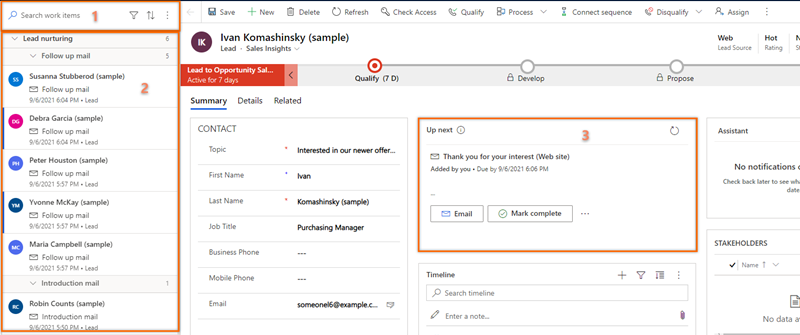
ตัวเลข คุณสมบัติ รายละเอียด 1 การค้นหา การกรอง การจัดเรียง และการจัดกลุ่มเรกคอร์ด คุณสามารถค้นหา กรอง จัดเรียง และจัดกลุ่มเรกคอร์ดที่คุณต้องการดูในรายการเพื่อระบุลูกค้าที่จะติดต่อได้อย่างรวดเร็ว ตามที่ อธิบายไว้ต่อไปในหัวข้อนี้
โดยใช้ไอคอนการค้นหา คุณสามารถค้นหาเรกคอร์ดที่ระบุโดยใช้ชื่อเรกคอร์ด เลือก ตัวเลือกเพิ่มเติม (⋮) เพื่อ ส่งอีเมลจำนวนมาก, กำหนดการตั้งค่ารายการงาน และรีเฟรชรายการตามที่อธิบายไว้ในหัวข้อนี้2 รายการเรกคอร์ด แสดงรายการเรกคอร์ดที่กำหนดให้คุณหรือบทบาทความปลอดภัยที่คุณเกี่ยวข้องด้วย เรกคอร์ดที่ยังไม่ได้อ่านจะปรากฏเป็นตัวหนาพร้อมกับแถบแนวตั้งสีน้ำเงินทางด้านซ้าย คุณต้องดำเนินการและทำกิจกรรมในเรกคอร์ดเหล่านี้ให้เสร็จสมบูรณ์จากวันที่ปัจจุบันและจากวันที่ก่อนหน้า
แต่ละเรกคอร์ดจะแสดงชื่อของเรกคอร์ด ชื่อผู้ติดต่อหลัก การดำเนินการที่ดีที่สุดถัดไป การให้คะแนนความสำคัญ และชื่อเอนทิตี วางเมาส์เหนือเรกคอร์ดเพื่อดูตัวเลือกเพิ่มเติม
เลือก ตัวเลือกเพิ่มเติม (⋮) เพื่อดำเนินการต่อไปนี้ในเรกคอร์ด:- ทำเครื่องหมายว่าเสร็จสมบูรณ์
- ข้ามกิจกรรมปัจจุบัน
- ปิดเสียงเตือนชั่วคราวของกิจกรรม
- เปลี่ยนสถานะของบันทึกเป็นยังไม่อ่านหรืออ่าน
- ติดตามหรือเลิกติดตามเรกคอร์ด
- ข้ามเวลารอ (ตัวเลือกนี้มีให้สำหรับรายการที่อยู่ในสถานะรอ)
นอกจากนี้ คุณสามารถเลือกไอคอนกิจกรรมเพื่อดำเนินกิจกรรมที่ระบุสำหรับเรกคอร์ด
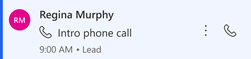
ข้อมูลเพิ่มเติม: เชื่อมต่อกับลูกค้าโดยใช้เรกคอร์ดหรือวิดเจ็ตถัดไป
เมื่อคุณทำกิจกรรมในเรกคอร์ดเสร็จแล้ว ให้เลือกไอคอนรีเฟรช รายการจะถูกรีเฟรช และเรกคอร์ดจะถูกลบออกจากรายการ
บันทึกย่อ
รายการจะแสดงเรกคอร์ดสำหรับเดือนนับจากวันที่ปัจจุบัน เรกคอร์ดที่เก่ากว่า 30 วันจะถูกลบออกโดยอัตโนมัติและจะไม่ปรากฏขึ้น3 วิดเจ็ตถัดไป แสดงการดำเนินการที่ดีที่สุดถัดไปที่คุณสามารถทำได้บนเรกคอร์ดสำหรับวันที่ที่กำหนดตามที่ อธิบายไว้ต่อไปในหัวข้อนี้
กรอง จัดเรียง และตัวเลือกเพิ่มเติม
ตัวกรอง
ใช้ตัวกรองเพื่อจัดลำดับความสำคัญเรกคอร์ดในรายการงานเพื่อให้คุณสามารถเข้าถึงลูกค้าในเวลาที่เหมาะสม รูปภาพต่อไปนี้แสดงรายการตัวเลือกที่พร้อมใช้งานเพื่อกรองรายการงาน
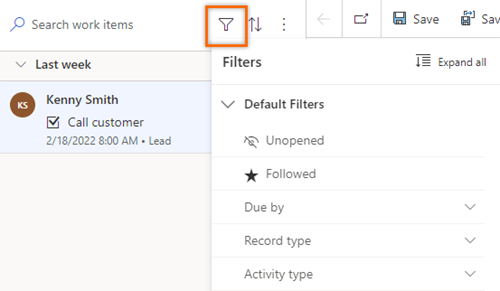
ตัวกรองแบ่งออกเป็นสองชนิด:
ตัวกรองเริ่มต้น
ตัวกรองต่อไปนี้พร้อมใช้งานโดยค่าเริ่มต้นในเครื่องมือเร่งยอดขาย
ยังไม่ได้เปิด: ดูเรกคอร์ดที่ยังไม่ได้เปิดหรืออ่าน
ที่ติดตาม: ดูเรกคอร์ดที่คุณกำลังติดตาม
ครบกำหนดเมื่อ: กรองเรกคอร์ดตามเวลาที่งานต้องทำให้เสร็จสมบูรณ์สำหรับเรกคอร์ด สามารถใช้งานตัวเลือกต่อไปนี้ได้:
- วันนี้: ดูเรกคอร์ดที่มีงานที่ค้างอยู่ซึ่งยังไม่เสร็จสิ้นในวันนี้
- ตั้งแต่วันพรุ่งนี้: ดูเรกคอร์ดที่มีงานที่ค้างอยู่ซึ่งจะต้องทำให้เสร็จในวันพรุ่งนี้
- เกินกําหนด: ดูเรกคอร์ดที่มีงานที่ค้างอยู่ซึ่งยังไม่เสร็จสิ้นตรงตามเวลา
ชนิดของเรกคอร์ด: ตัวเลือกตัวกรองเหล่านี้เป็นชนิดเรกคอร์ดที่กำหนดค่าสำหรับเครื่องมือเร่งยอดขาย คุณสามารถเลือกตัวเลือกทั้งหมดเพื่อดูเรกคอร์ดทั้งหมด หรือเลือกแต่ละชนิดเพื่อดูเฉพาะเรกคอร์ดชนิดนั้นก็ได้
เลือกอย่างน้อยหนึ่งตัวเลือกเพื่อแสดงเรกคอร์ดที่เกี่ยวข้องในรายการงาน หากไม่มีเรกคอร์ดที่ตรงกับประเภทที่คุณเลือก รายการว่างจะปรากฏขึ้น โดยค่าเริ่มต้น ตัวเลือกตัวกรองทั้งหมดจะถูกเลือก
ชนิดของกิจกรรม: ตัวเลือกตัวกรองเหล่านี้คือ การติดต่อทางโทรศัพท์, ข้อความอีเมล, งาน และ การประชุม คุณสามารถเลือกตัวเลือกทั้งหมดหรือเฉพาะบางตัวเลือกเพื่อกรองเรกคอร์ดที่จะแสดงในรายการงาน
เลือกอย่างน้อยหนึ่งตัวเลือกเพื่อแสดงเรกคอร์ดที่เกี่ยวข้องในรายการงาน หากไม่มีเรกคอร์ดที่ตรงกับประเภทกิจกรรมที่คุณเลือก รายการว่างจะปรากฏขึ้น โดยค่าเริ่มต้น ตัวเลือกตัวกรองทั้งหมดจะถูกเลือก ตัวอย่างเช่น เมื่อคุณเลือกประเภทเอนทิตีเป็น ลูกค้าเป้าหมาย และประเภทกิจกรรมเป็น โทร รายการงานจะแสดงเฉพาะเรกคอร์ดลูกค้าเป้าหมายที่มีกิจกรรมการโทร
ตัวกรองแบบกำหนดเอง
ตัวกรองแบบกำหนดเองถูกสร้างขึ้นเพื่อให้คุณดูเรกคอร์ดที่สำคัญและเกี่ยวข้องกับคุณโดยเฉพาะ คุณสามารถติดต่อผู้ดูแลระบบเพื่อสร้างตัวกรองที่กำหนดเองซึ่งคุณสามารถใช้กรองเรกคอร์ดได้
ในตัวอย่างต่อไปนี้ ผู้ดูแลระบบของคุณได้สร้างตัวกรองตามลูกค้าเป้าหมายและสกุลเงิน คุณต้องการดูลูกค้าเป้าหมายที่มีการตั้งค่าสกุลเงินเป็น ดอลลาร์สหรัฐ ดังนั้นคุณจึงเลือกตัวกรองและเลือก ดอลลาร์สหรัฐ เป็นสกุลเงิน
จากตัวเลือกตัวกรอง ให้ขยาย ลูกค้าเป้าหมาย
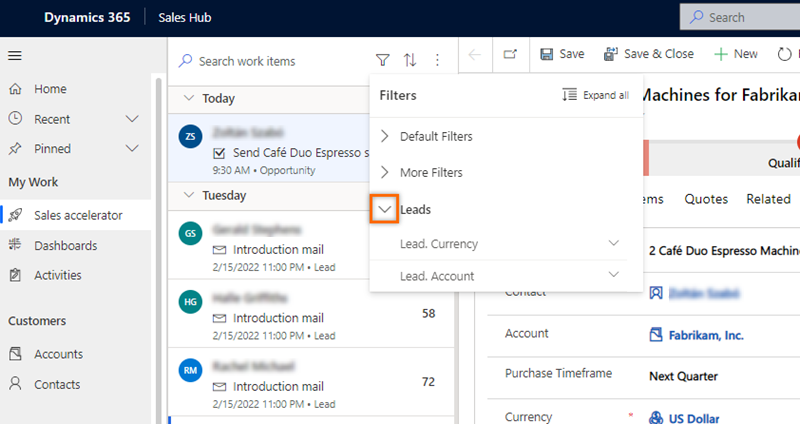
ขยาย Leads.Currency แล้วเลือก ดอลลาร์สหรัฐ
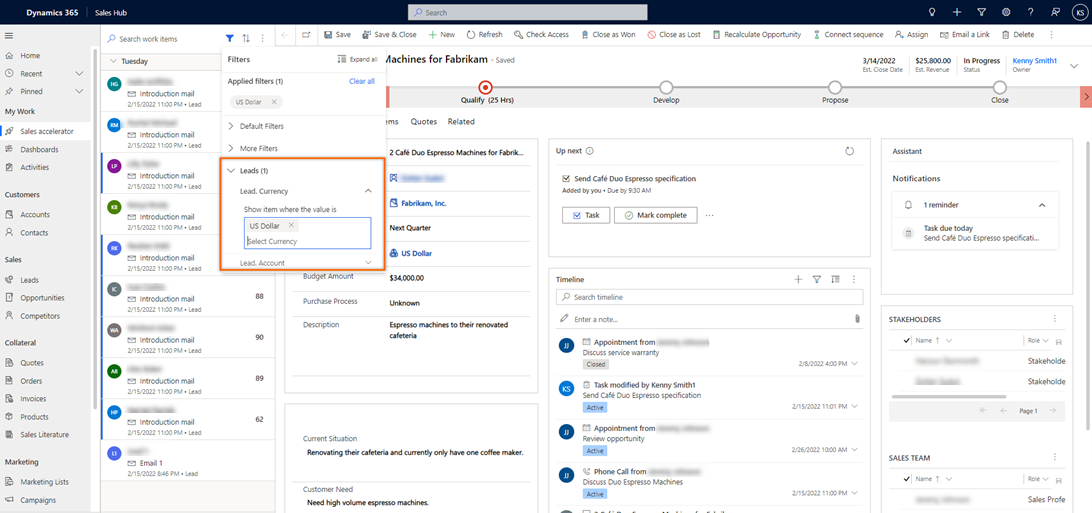
รายการงานถูกกรองเพื่อแสดงเฉพาะลูกค้าเป้าหมายที่มีชนิดสกุลเงินเป็น ดอลลาร์สหรัฐ
จัดเรียง
เลือก จัดเรียง เพื่อจัดระเบียบเรกคอร์ดออกเป็นกลุ่มและแสดงตามลำดับการจัดเรียงที่คุณเลือก (จากน้อยไปมากหรือมากไปหาน้อย)
เพื่อจัดระเบียบเรกคอร์ดออกเป็นกลุ่มและแสดงตามลำดับการจัดเรียงที่คุณเลือก (จากน้อยไปมากหรือมากไปหาน้อย)
แสดงตัวเลือกเพิ่มเติม
เลือก ตัวเลือกเพิ่มเติม (⋮) เพื่อดำเนินการต่อไปนี้
- รีเฟรชรายการ
- ส่งอีเมลถึงผู้รับหลายคนพร้อมกันเช่น ตามที่ อธิบายไว้ต่อไปในหัวข้อนี้
- ปรับแต่งพื้นที่ทำงานของคุณ คุณสามารถกำหนดค่าตัวเลือกต่อไปนี้:
- ความพร้อมให้บริการ: กำหนดค่าความพร้อมให้บริการของคุณ ข้อมูลเพิ่มเติม: กำหนดค่าความพร้อมสำหรับการทำงานของคุณ
- เลื่อนไปข้างหน้าอัตโนมัติ: เลือกว่าจะเกิดอะไรขึ้นต่อไปหลังคุณทำกิจกรรมเสร็จสิ้น ข้อมูลเพิ่มเติม: กำหนดค่าขั้นตอนเลื่อนไปข้างหน้าอัตโนมัติ
- ขั้นตอนและกิจกรรม: สร้างกิจกรรมโดยอัตโนมัติบนเส้นเวลาที่เชื่อมโยงกับขั้นตอน ข้อมูลเพิ่มเติม: กำหนดขั้นตอนและกิจกรรม
- ตัวกรอง: ซ่อนหรือแสดงตัวกรองจากรายการตัวกรองที่มี ข้อมูลเพิ่มเติม: แสดงหรือซ่อนตัวกรอง
ส่งอีเมลจำนวนมาก
คุณลักษณะอีเมลจำนวนมากช่วยให้คุณเพิ่มประสิทธิภาพงานของคุณโดยส่งอีเมลเดียวกันไปยังรายการลูกค้าเป้าหมายพร้อมกัน ลูกค้าเป้าหมายต้องมีขั้นตอนอีเมลเดียวกันจากลำดับเดียวกันที่แนบมากับเรกคอร์ดทั้งหมดของพวกเขา
ตัวอย่างเช่น สมมติว่าลูกค้าเป้าหมาย 10 รายมีขั้นตอนตามลำดับในการส่งอีเมลแนะนำตัว และขั้นตอนนี้อยู่ระหว่างรอดำเนินการสำหรับวันนี้ เมื่อใช้คุณลักษณะอีเมลจำนวนมาก คุณสามารถเลือกลูกค้าเป้าหมายทั้งหมดหรือบางส่วนจาก 10 ราย แล้วส่งอีเมลแนะนำตัวพร้อมกันทั้งหมดได้
หากต้องการส่งอีเมลจำนวนมาก
บนหน้ารายการงาน เลือก ตัวเลือกเพิ่มเติม>อีเมลจำนวนมาก
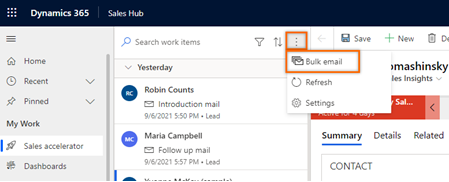
เรกคอร์ดรายการงานในคิวจะถูกจัดกลุ่มโดยอัตโนมัติตามลำดับ จากนั้นจึงดำเนินการ ตัวอย่างเช่น ลำดับ การรักษาลูกค้าเป้าหมาย มีลูกค้าเป้าหมาย 10 ราย โดยเก้ารายในขั้นตอน ติดตามผลอีเมล และหนึ่งในขั้นตอน จดหมายแนะนำตัว เมื่อคุณเลือกตัวเลือก อีเมลจำนวนมาก เรกคอร์ดจะถูกจัดกลุ่มก่อนตามลำดับการรักษาลูกค้าเป้าหมาย จากนั้นตามด้วยขั้นตอน การติดตามผลอีเมล และขั้นตอน จดหมายแนะนำตัว
ดังแสดงในภาพต่อไปนี้ ตัวเลือก อีเมลจำนวนมาก ที่มุมขวาบนจะใช้ไม่ได้จนกว่าคุณจะเลือกลูกค้าเป้าหมาย ตามที่อธิบายไว้ในขั้นตอนต่อไปนี้
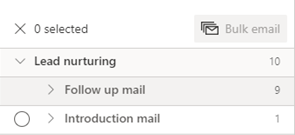
เลือกลูกค้าเป้าหมายที่คุณต้องการส่งอีเมลจำนวนมาก คุณสามารถเลือกลูกค้าเป้าหมายทั้งหมดในคราวเดียวโดยเลือกชื่อขั้นตอน หรือคุณสามารถขยายขั้นตอนแล้วเลือกลูกค้าเป้าหมายทีละราย ในตัวอย่างนี้ เรากำลังส่งอีเมลจำนวนมากถึงลูกค้าเป้าหมาย Ivan Komashinsky, Lidman Anna, Counts Vongple และ Nancy Anderson
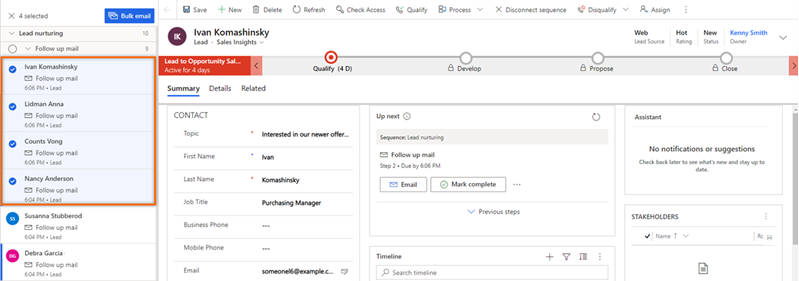
ในแถบคำสั่ง เลือก อีเมลจำนวนมาก
ตัวเขียนอีเมลในตัวจะเปิดขึ้น ถ้าคุณได้เลือกเทมเพลตอีเมลสำหรับขั้นตอนนั้น เทมเพลตจะเปิดขึ้นในตัวเขียน
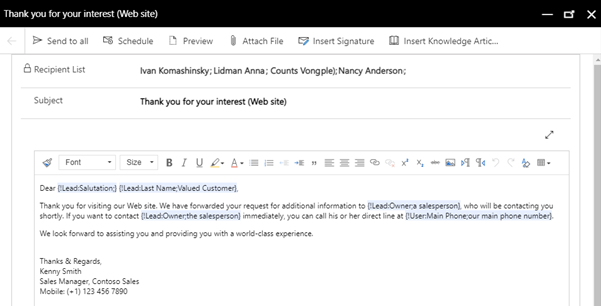
หมายเหตุ
ผู้ใช้แต่ละคนในรายชื่อผู้รับต้องเป็นไปตามเงื่อนไขต่อไปนี้ในฟอร์มเอนทิตี:
- บนแท็บ รายละเอียด ภายใต้ วิธีการติดต่อ อีเมล ถูกตั้งค่าเป็น อนุญาต
- บนแท็บ สรุป ภายใต้ ผู้ติดต่อ ผู้ใช้มีที่อยู่อีเมลที่ถูกต้อง
(ไม่บังคับ) หากต้องการดูตัวอย่างอีเมล ให้เลือก ตัวอย่าง
ตัวอย่างจะเปิดขึ้นและแสดงแท็กที่มีข้อมูลเกี่ยวกับผู้รับรายแรก (ในตัวอย่างนี้ Ivan Komashinsky) อย่างไรก็ตาม เมื่อมีการส่งอีเมลจริง อีเมลแต่ละฉบับจะมีข้อมูลที่เกี่ยวข้องจากลูกค้าเป้าหมายแต่ละรายในรายชื่อผู้รับของคุณ
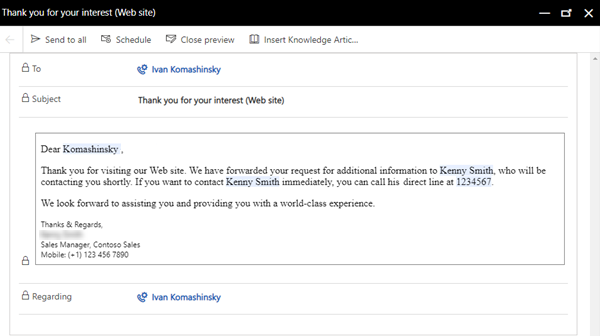
(ไม่บังคับ) หากต้องการจัดกำหนดการอีเมล ให้เลือก จัดกำหนดการ จากนั้นเลือกวันที่และเวลาที่คุณต้องการส่งอีเมล
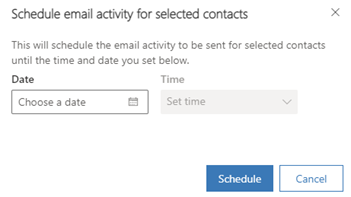
เลือก ส่งให้ทุกคน
อีเมลจะถูกส่งไปยังผู้รับทั้งหมดที่คุณระบุ คุณสามารถตรวจสอบว่าเส้นเวลาสำหรับเอนทิตีเหล่านั้นได้รับการอัปเดตด้วยอีเมล หลังจากที่คุณรีเฟรชรายการงาน เรกคอร์ดทั้งหมดที่คุณเพิ่งส่งอีเมลไปจะย้ายไปยังขั้นตอนถัดไป
ไม่เจอตัวเลือกในแอปของคุณใช่หรือไม่
มีความเป็นไปได้สามทางดังต่อไปนี้
- คุณไม่มีใบอนุญาตหรือบทบาทที่จำเป็น ตรวจสอบส่วนใบอนุญาตและข้อกำหนดบทบาทที่ด้านบนของหน้านี้
- ผู้ดูแลระบบของคุณยังไม่ได้เปิดคุณลักษณะนี้
- องค์กรของคุณกำลังใช้แอปที่กำหนดเอง โปรดตรวจสอบกับผู้ดูแลระบบของคุณสำหรับขั้นตอนที่แน่นอน ขั้นตอนที่อธิบายในบทความนี้ใช้กับแอปฮับการขายหรือ Sales Professional ที่ใช้งานได้ทันทีโดยเฉพาะ